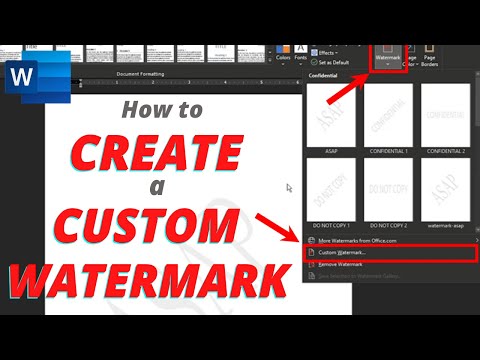Palauk, ką tu padarai? Ar tiesiog pakeitėte kompiuterio techninę įrangą ir tikėjotės atkurti nemokamą "Windows 10" licenciją? Planuojate pakeisti "Windows 10" kompiuterio plokštę, kietąjį diską, procesorių, GPU ar perkelti "Windows 10" licenciją į naują kompiuterį? Na, jūs nesiseka, o gal mes tiesiog juokaujame, nuolat skaitydami sužinojame.
Štai ir tai, jūsų nemokama "Windows 10" licencija yra susieta su jūsų kompiuteriu, todėl naudojimas kitame kompiuteryje nėra taip lengva. Bet ką daryti, jei pakeisite tam tikrą komponentą ar techninę įrangą savo kompiuteryje, ar vis tiek galėsite susigrąžinti savo nemokamą licenciją?

Įjunkite nemokamą "Windows 10" licenciją pakeisdami kompiuterinę įrangą
"Microsoft" nepateikia daug informacijos apie tai, nes bendrovė nori kiek įmanoma išlaikyti piratus tamsoje. Tačiau tai darant tik klaidina teisėtus naudotojus.
Laisva "Windows 10" licencija prieš mokamą licenciją
Tai tikrai paprasta. "Microsoft" nesuteikia vartotojams produkto kodo su nemokama licencija, tačiau tai daroma naudojant mokamą versiją. Kadangi nemokama "Windows 10" versija yra susieta su jūsų kompiuteriu, tam tikros aparatūros keitimas gali būti varginantis, nes nėra produkto raktas problemai išspręsti.
Mes žinome, kad turėtumėte pakeisti Kietasis diskas, Procesorius arba GPU, viskas bus gerai, bet iš tikrųjų iškils problema, jei turėsite pakeisti Plokštė.
Tai tarsi pakeisti žmogaus smegenis iš "Walmart" naujai pagamintų smegenų. Jis arba ji bus kitoks žmogus, nes šioje naujoje smegenyse nėra tos pačios atmintinės.
Skaitykite: "Windows 10" licencijavimas - priimtini techninės įrangos pakeitimai.
Kaip sėkmingai pereiti prie šio klausimo
Įdiekite "Windows 10" paprastai ir praleiskite dalį, kurioje norite pridėti produkto kodą. Po įdiegimo "Windows 10" bandys suaktyvinti save ir nepavyks. Dabar turėsite sistemą, kuri sako, kad turite neatitinkančią "Windows 10" versiją.
Aktyvinimo ekrane bus paprašyta aktyvuoti arba įsigyti raktą iš "Microsoft".
Dabar, pasak "Microsoft" Windows ir įrenginių grupės "Inžinierių viceprezidentas" Gabriel Aul, vartotojai, kurie susiduria su šia problema, gali tiesiog kreiptis į "Windows 10" palaikymą ir paaiškinti, kas vyksta.
You can contact Customer Support after you’ve made a hardware change to regain entitlement, said Gabe.
Iš čia "Microsoft" įsitikins, kad norite suaktyvinti "Windows 10".
Tai būtų lengviau, jei "Windows 10" būtų susietas su "Microsoft" paskyra. Vis dėlto tai gali padėti, jei prisijungėte prie tos pačios "Microsoft" paskyros įdiegę "Windows 10" sistemoje, kurioje įdiegta nauja įranga.
Perkelkite savo "Windows 10" licenciją į naują kompiuterį
Jei pakeitėte nešiojamąjį kompiuterį ar stalinį kompiuterį ir dabar norite perkelti savo "Windows 10" licenciją į naują kompiuterį, galite pabandyti atlikti šiuos veiksmus:
- Pašalinkite "Windows Product 10 Key" iš senojo kompiuterio
- Įdiekite šį "Windows 10" produkto raktą naujame kompiuteryje ir įjunkite jį.
Jei susiduriate su aktyvavimo problemomis, suaktyvinkite "Windows 10" telefonu. Kitu atveju turėtumėte susisiekti su "Microsoft" palaikymo tarnyba ir paaiškinti savo padėtį. "Windows" palaikymo agentas patikrins jūsų "Windows 10" produkto raktą ir pateikia jums "Windows 10" naujame kompiuteryje suaktyvinimo ID.
Dabar skaitykite: "Windows 10" skaitmeninių teisių ir produkto raktų aktyvinimo metodai.